윈도우10 혹은 11 사용 중, 특정 프로그램이나 파일을 항상 관리자 권한으로 실행해야 하는 상황에 처한 적이 있으신가요? 관리자 권한은 시스템 파일이나 중요한 설정을 수정할 때 필요한 권한입니다. 이번 글에서는 윈도우10에서 프로그램을 항상 관리자 권한으로 실행하는 세 가지 방법을 알아보도록 하겠습니다.

1. 기본 방법: 프로그램 임시 관리자 권한으로 실행하기
- 프로그램 아이콘 또는 파일을 마우스 우클릭합니다.
- '관리자 권한으로 실행(A)'을 선택합니다.
- '디바이스 변경 허용' 팝업에서 '예'를 클릭하면 프로그램이 관리자 권한으로 실행됩니다.

2. 특정 프로그램 항상 관리자 권한으로 실행하기
- 프로그램 아이콘 또는 파일을 마우스 우클릭하고 '속성(R)'을 선택합니다.
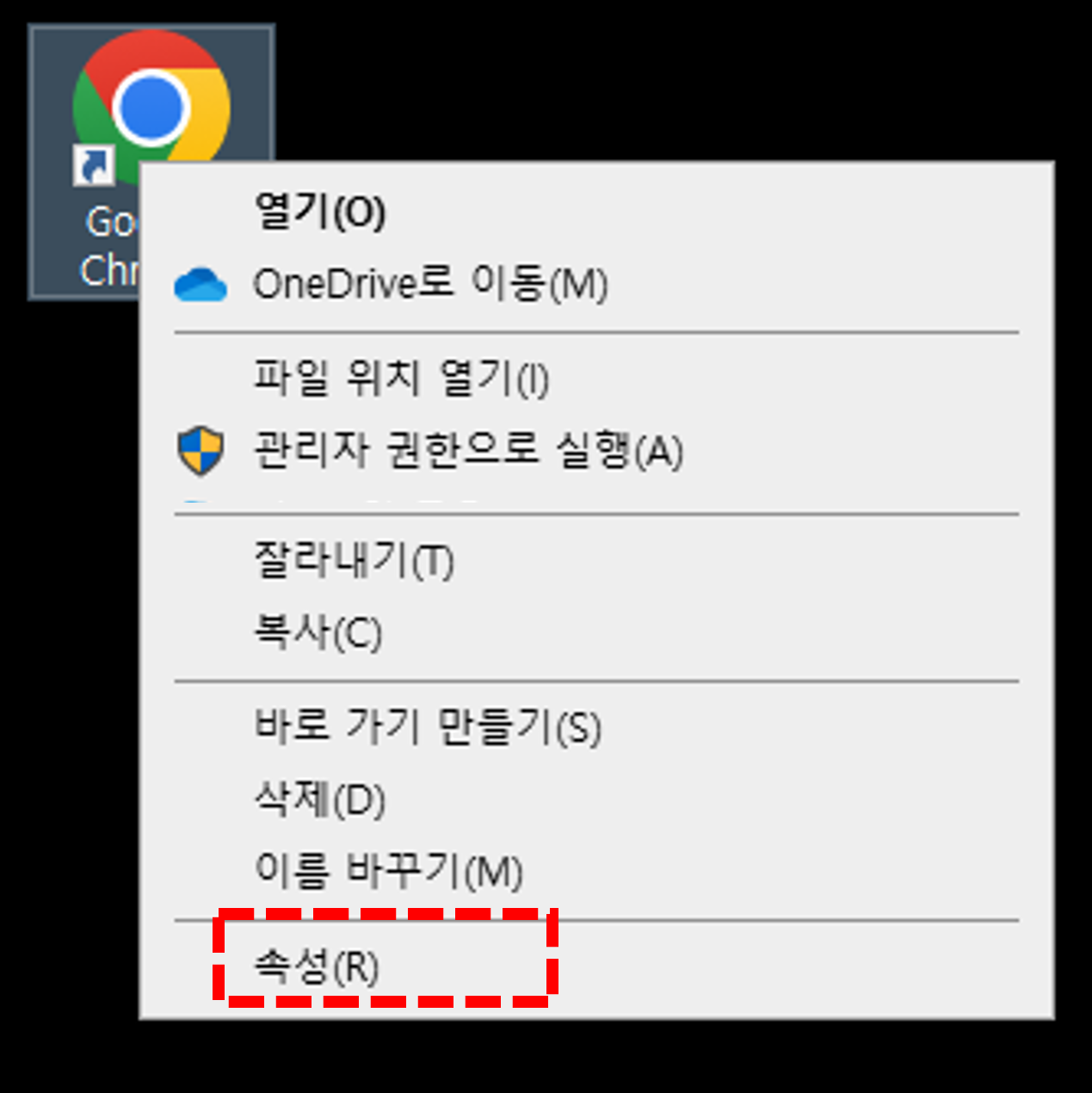
- '고급(D)' 버튼을 클릭합니다.

- '관리자 권한으로 실행' 옵션에 체크하고 '확인'을 클릭합니다.

- 이제 해당 프로그램은 항상 관리자 권한으로 실행됩니다.
3. 모든 프로그램을 항상 관리자 권한으로 실행하기
- 윈도우키 + R키를 동시에 눌러 '실행' 창을 엽니다.
- 'regedit'를 입력하고 확인을 클릭합니다.

- 경로를 따라 'HKEY_LOCAL_MACHINE > SOFTWARE > Microsoft > Windows > CurrentVersion > Policies > System'으로 이동합니다.

- 'EnableLUA' 항목을 더블 클릭하여 값 데이터를 '1'에서 '0'으로 변경 후, 확인을 클릭합니다.

- 컴퓨터를 재부팅합니다.
- 이제 모든 프로그램은 항상 관리자 권한으로 실행됩니다.
결론
윈도우10에서 프로그램이나 파일을 관리자 권한으로 실행하는 방법은 다양합니다. 사용자의 필요에 따라 적절한 방법을 선택하여 적용하면 훨씬 편리하게 컴퓨터를 사용할 수 있습니다. 항상 권한 변경 시에는 주의 깊게 작업하시길 바라며, 유용한 정보가 되었기를 바랍니다.
'끄적끄적 > 운영체제' 카테고리의 다른 글
| 윈도우11 바탕화면 아이콘 및 파일 자동 새로고침 문제 해결방법 4가지 (0) | 2023.12.12 |
|---|---|
| 리눅스에서 톰캣 서버의 설치 경로 찾는 방법 (0) | 2023.10.19 |
| 윈도우 업데이트 진행 후 C드라이브 용량 늘리기 (0) | 2023.01.27 |
| 윈도우 파일 삭제 시 0x80070570 오류 메세지...아 왜? chkdsk로 해결 (2) | 2021.08.06 |
| 애플아이디 출생연도를 입력하십시오. 생년월일 에러 (0) | 2021.03.10 |
